2.2. Импорт изображений с помощью подключения к хранилищу данных USB
Ваша камера подключается как запоминающее устройство через кабель USB для импорта изображений. Поддерживаются авто импорт, при котором импорт начинается автоматически при подключении кабеля USB, и ручной импорт, при котором импорт начинается после выбора изображений для импорта.
- Во время импорта изображений съемка невозможна.
2.2.1 Android
Чтобы использовать метод подключения USB-накопителя большой емкости к устройству Android, должны быть выполнены следующие требования.
- Мобильные устройства:
- Смартфон или планшет с поддержкой функции USB-хоста с разъемом USB-C® и запоминающим устройством класса большой емкости. Модели без поддержки карт microSDXC могут быть несовместимы. Список проверенных моделей см. на странице “Проверенные мобильные устройства”.
- Карта памяти SD:
- Карты емкостью 64 ГБ или более должны быть отформатированы в формате exFAT.
- Кабель USB:
- Приобретенный отдельно кабель USB Type-C® (Type-C – Type-C). Если в комплект поставки камеры входит кабель USB, его можно использовать в сочетании с приобретенным отдельно переходным адаптером USB Type-A (гнездо) на Type-C (штекер) для подключения к разъему Multi/Micro USB на камере.
- Вы также можете вставить SD-карту с изображениями в устройство чтения SD-карт, подключить устройство чтения SD-карт к смартфону и импортировать изображения.
Подготовка
- Выполните следующие настройки в меню камеры.
При использовании ILCE-1M2/1/9M3/7RM5/7SM3/7M5/7M4
Заранее убедитесь, что камера не подключена к смартфону.- (Сеть) > [Подк./Уд.съем] > [Функц. удал.съемки] > [Удален. съемка] > [Выкл]
- (Настройка) > [USB] > [Режим USB-соедин.] > [Выб. при подкл.] или [СъемДис(MSC)]
- (Настройка) > [USB] > [Настройка USB LUN] > [Одиночный]
- (Настройка) > [USB] > [USB питание] > [Выкл]
При использовании ILCE-7CR/7CM2
Заранее убедитесь, что камера не подключена к смартфону.- (Сеть) > [Подк./Удал.PC] > [Ф. “Удаленный ПК”] > [Удаленный ПК] > [Выкл]
- (Настройка) > [USB] > [Режим USB-соедин.] > [Выб. при подкл.] или [СъемДис(MSC)]
- (Настройка) > [USB] > [Настройка USB LUN] > [Одиночный]
- (Настройка) > [USB] > [USB питание] > [Выкл]
При использовании другой камеры
- (Сеть) > [Управл. со смартф.] > [Выкл]
- (Настройка) > [USB-соединение] > [Съемный диск]
- (Настройка) > [Настройка USB LUN] > [Одиночный]
- (Настройка) > [USB питание] > [Выкл]
- Выберите авто импорт или импорт вручную.
В Transfer & Tagging выберите
 (Меню) → [Setting] → [Import].
(Меню) → [Setting] → [Import].Для авто импорта включите [Auto Import] и выберите цель импорта. При настройках по умолчанию автоматически импортируются только защищенные изображения.
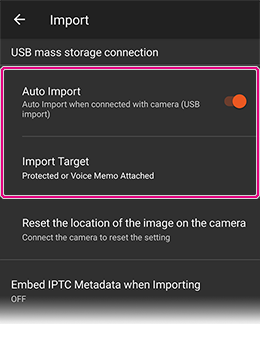
Порядок работы
- Отобразите список изображений в Transfer & Tagging.
- Подключите камеру к смартфону с помощью кабеля USB.
- Если на камере отображается сообщение о выборе режима подключения USB, выберите [СъемДис(MSC)] или [Съемный диск].
- Если вы уже сделали выбор во время подготовки, это действие опускается.
- Выберите карту памяти [USB-накопитель Sony]* в камере.
* Текст может отличаться в зависимости от модели вашего смартфона.
- Когда содержимое карты памяти отобразится, как показано ниже, либо разрешите доступ, не переходя на более низкий уровень, либо коснитесь [ВЫБИРАТЬ].
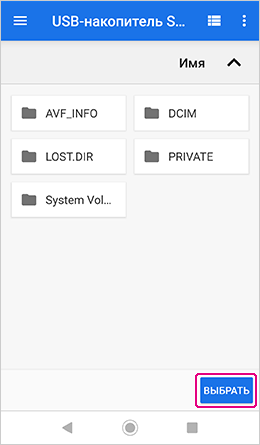
Импорт начнется, когда вы сделаете выбор, включен ли авто импорт.
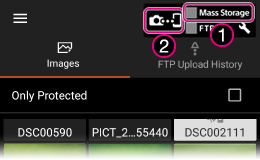
Просмотр состояния USB-соединения
- 1
 Камера не подключена
Камера не подключена Мигает при подключении камеры и при импорте изображений
Мигает при подключении камеры и при импорте изображений
- 2Коснитесь здесь, чтобы изменить способ передачи.
- Когда содержимое карты памяти отобразится, как показано ниже, либо разрешите доступ, не переходя на более низкий уровень, либо коснитесь [ВЫБИРАТЬ].
- Для импорта вручную выберите изображения, как описано ниже.
После установления соединения отображается следующий экран.
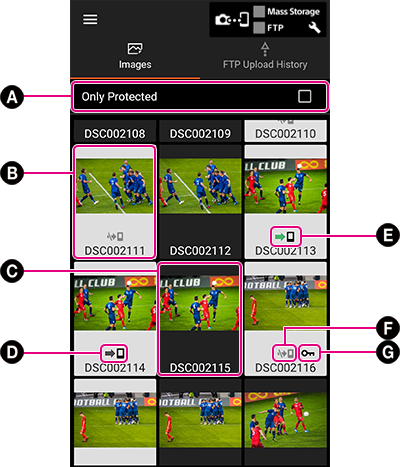
A Установите этот флажок, чтобы отображались только изображения, защищенные на камере B Белый фон Изображение, которое еще не импортировано C Черный фон Изображение, которое уже импортировано D  (Черная стрелка)
(Черная стрелка)Ожидание импорта изображений E  (Зеленая стрелка)
(Зеленая стрелка)Импорт изображения с камеры на смартфон F 
Изображение, которое не будет импортировано *1 G 
Изображение, защищенное на камере *2 *1 Этот значок отображается под изображениями, если отключена настройка автоматического импорта, или под изображениями, не защищенными на камере, если для настройки импорта установлено [Only Protected].
*2 Этот значок отображается под изображениями, защищенными на карте памяти камеры. Параметры защиты, заданные на камере, не применяются при импорте изображений в Transfer & Tagging.
Выберите изображение для импорта, затем коснитесь [Import] в правом нижнем углу экрана. Чтобы выбрать несколько изображений, нажмите и удерживайте каждое изображение.
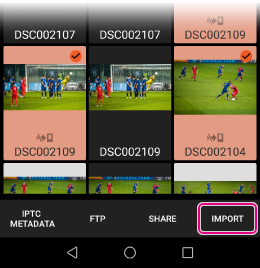
Примечание:
- В редких случаях на некоторых моделях камер импорт изображений с карты памяти, вставленной в слот 2, может быть невозможен при установке соединения в первый раз. В этом случае вместо этого используйте слот 1.
- Импортированные изображения всегда сохраняются во внутренней памяти.
- Пожалуйста, не редактируйте названия фото на карте памяти, например, с помощью ПК.
- Если карта памяти содержит большое количество изображений, добавление подписей и загрузка по FTP может занять много времени.
- В этом случае откройте меню [Setting] в приложении и установите параметр [Import Target] в [Only Protected Images] или отключите [Auto Import] в [USB import].
2.2.2. iPhone/iPad
Открытие другого приложения или блокировка устройства при выборе нескольких изображений приведет к отмене их выбора.
- Чтобы использовать для подключения к камере разъем Lightning вашего iPhone или iPad, подключитесь к разъему USB Type-C или разъему Multi/Micro USB камеры через адаптер камеры с Lightning на USB 3 от Apple. Камера не будет распознана, если вы используете прямое подключение.
- Если на вашем iPad есть разъем USB Type-C, вы можете использовать кабель Type-C на Type-C для подключения к камере. ILCE-9 не имеет разъема USB Type-C, поэтому вам потребуется использовать адаптер с USB-C на USB от Apple.
- Вы также можете вставить SD-карту с изображениями в устройство чтения SD-карт, подключить устройство чтения SD-карт к смартфону и импортировать изображения.
Примечания по импорту изображений
- Изображения HEIF импортировать невозможно.
- В случае изображений с голосовыми заметками, изображения импортируются, но аудиоданные голосовых заметок не импортируются.
Подготовка
- Выполните следующие настройки в меню камеры.
При использовании ILCE-1M2/1/9M3/7RM5/7SM3/7M5/7M4
Заранее убедитесь, что камера не подключена к смартфону.- (Сеть) > [Подк./Уд.съем] > [Функц. удал.съемки] > [Удален. съемка] > [Выкл]
- (Настройка) > [USB] > [Режим USB-соедин.] > [Выб. при подкл.] или [СъемДис(MSC)]
- (Настройка) > [USB] > [Настройка USB LUN] > [Одиночный]
- (Настройка) > [USB] > [USB питание] > [Выкл]
При использовании ILCE-7CR/7CM2
Заранее убедитесь, что камера не подключена к смартфону.- (Сеть) > [Подк./Удал.PC] > [Ф. “Удаленный ПК”] > [Удаленный ПК] > [Выкл]
- (Настройка) > [USB] > [Режим USB-соедин.] > [Выб. при подкл.] или [СъемДис(MSC)]
- (Настройка) > [USB] > [Настройка USB LUN] > [Одиночный]
- (Настройка) > [USB] > [USB питание] > [Выкл]
При использовании другой камеры
- (Сеть) > [Управл. со смартф.] > [Выкл]
- (Настройка) > [USB-соединение] > [Съемный диск]
- (Настройка) > [Настройка USB LUN] > [Одиночный]
- (Настройка) > [USB питание] > [Выкл]
Порядок работы
- Отобразите список изображений в Transfer & Tagging.
- Подключите камеру к смартфону с помощью кабеля USB.
- При первом подключении появляется сообщение о разрешении доступа, поэтому согласитесь. Если вы не согласитесь сейчас, вам нужно будет сделать это позже в [Настройки] на iPhone/iPad. (На iPhone/iPad выберите [Настройки] → [Конфиденциальность] → [Файлы и папки] → [Transfer] → ВКЛ.)
- Если на камере отображается сообщение о выборе режима подключения USB, выберите [СъемДис(MSC)] или [Съемный диск].
- Если вы уже сделали выбор во время подготовки, это действие опускается.
- При появлении сообщения [Connected to camera. Select an operation.] выберите [Manual import], чтобы импортировать изображения, или [Camera connection settings], чтобы внести изменения в настройки.
- Чтобы продолжить импорт вручную, продолжите с пункта 5 ниже.
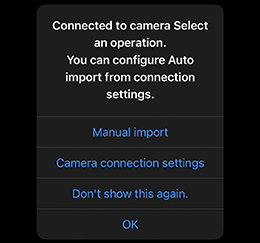
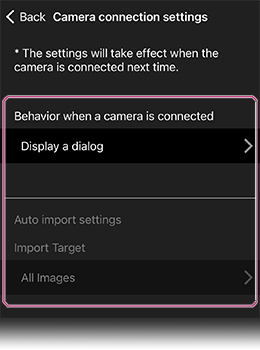
Настройки подключения камеры
- Действия при подключении камеры
- Отобразите диалоговое окно (настройка по умолчанию): Диалоговое окно отображается при подключении камеры.
- Авто импорт: Неимпортированные изображения среди изображений, соответствующих условиям, указанным в [Auto import settings], импортируются автоматически.
- Не производите никаких действий: При подключении камеры ничего не происходит.
- Настройки авто импорта
- В качестве цели авто импорта вы можете выбрать либо все фото (настройка по умолчанию), либо защищенные изображения.
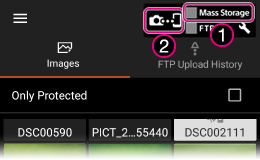
Просмотр состояния USB-соединения
- 1
 Камера не подключена
Камера не подключена Мигает при подключении камеры и при импорте изображений
Мигает при подключении камеры и при импорте изображений
- 2Коснитесь здесь, чтобы изменить способ передачи.
- Чтобы выполнить импорт вручную, выберите изображения, которые вы хотите импортировать, и коснитесь [Import].
- Если выбрать [Import unimported images], можно указать такие условия, как неимпортированные изображения или период времени, когда изображения были сняты.
- Выберите [Only Protected], чтобы импортировать только защищенные изображения.
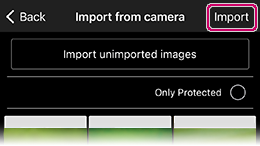
Примечание:
- В редких случаях на некоторых моделях камер импорт изображений с карты памяти, вставленной в слот 2, может быть невозможен при установке соединения в первый раз. В этом случае вместо этого используйте слот 1.
- Импортированные изображения всегда сохраняются во внутренней памяти.
- Пожалуйста, не редактируйте названия фото на карте памяти, например, с помощью ПК.
- Если карта памяти содержит большое количество изображений, добавление подписей и загрузка по FTP может занять много времени.
- В этом случае откройте меню [Setting] в приложении и установите параметр [Import Target] в [Only Protected Images] или отключите [Auto Import] в [USB import].